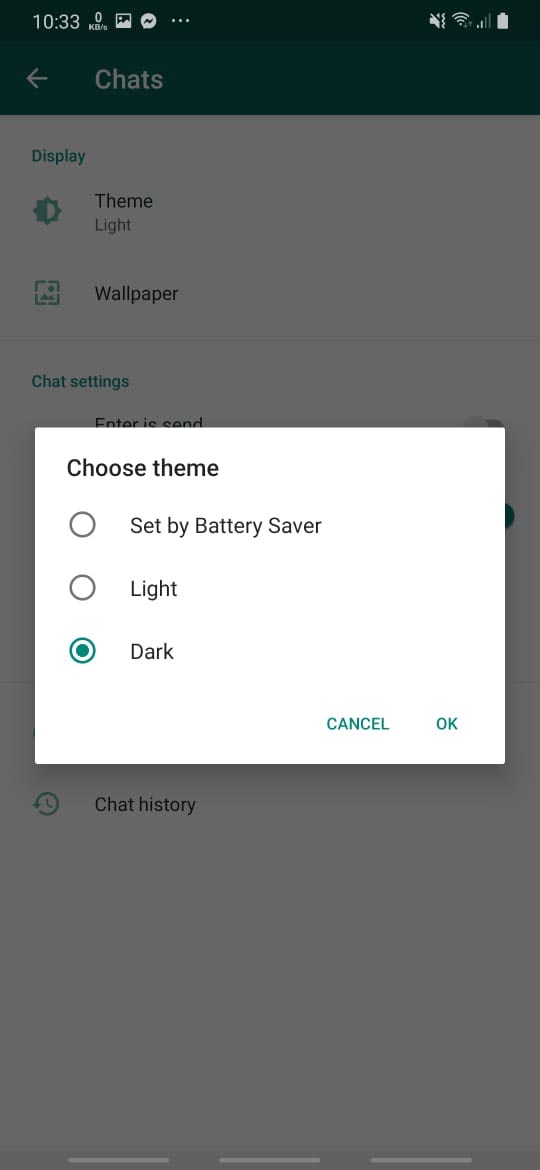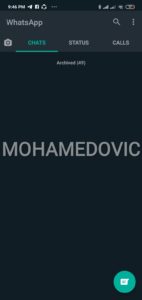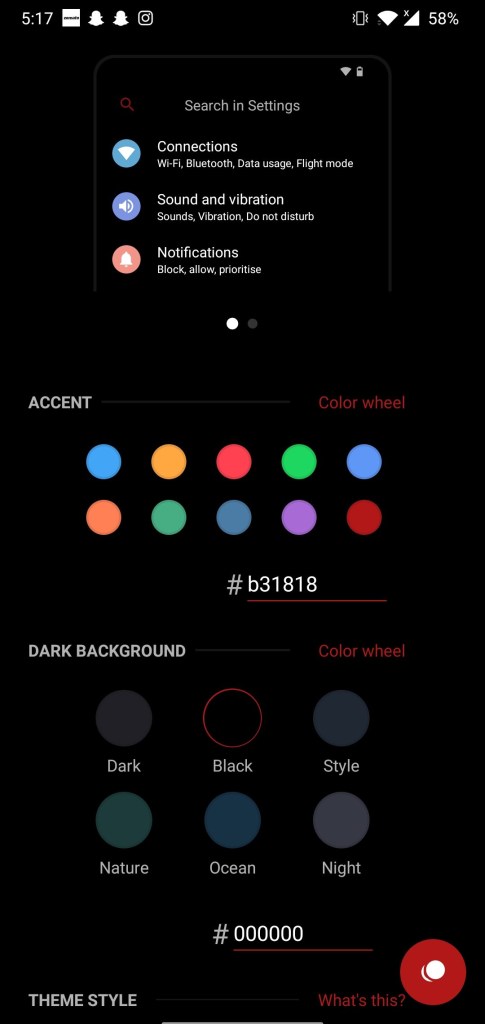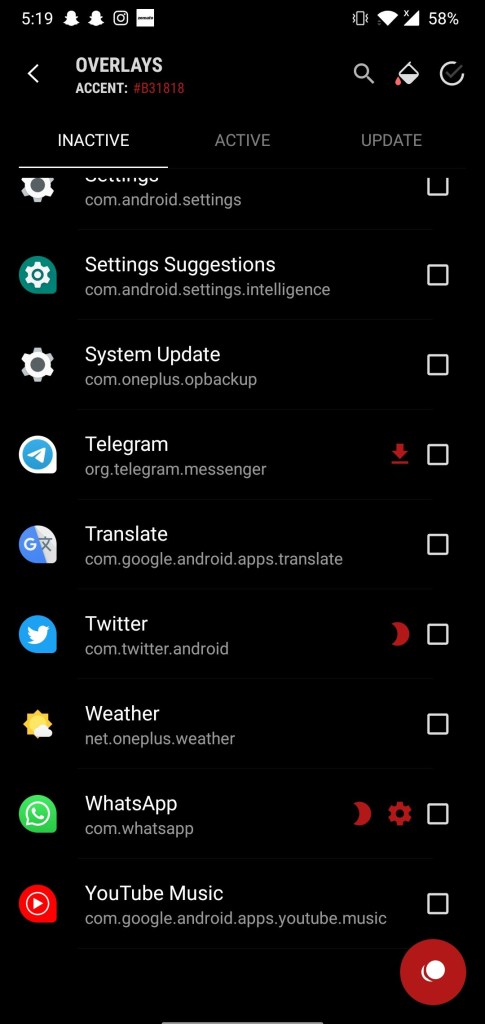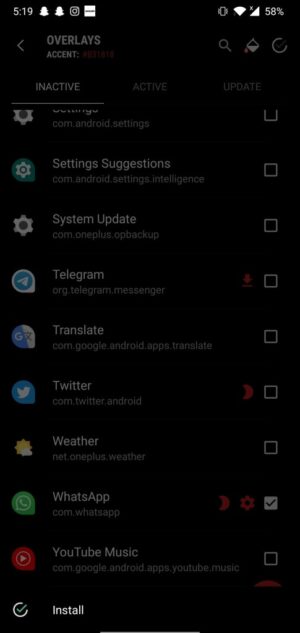كيفية تفعيل الوضع الأسود في WhatsApp: شرح بالصور للمبتدئين، يتطلب روت

في عام 2019 تم صدور الوضع الليلي من جوجل كواحدة من مميزات تحديث Android 10، والذي بدء ظهوره بعد ذلك في جميع تحديثات الواجهة الخاصة بشركات الهواتف، وبعد فترة من صدور هذا التحديث من نظام الهواتف، بدأت Google بإصدار نفس الوضعية للتطبيقات الخاصة بها التي تأتي مع النظام كمتصفح Google Chrome، تطبيق الـ Youtube، أو متجر التطبيقات Play Store، تطبيق البحث، أو Google Feed. وبعد ذلك أصبح الـ Dark Mode شئ أساسي في أغلب التطبيقات الشهيرة والمواقع الإلكترونية أيضًا، فتم توفيره في جميع التطبيقات التابعة لشركة فيس بوك، مثل واتساب، أو Instagram، أو الماسنجر ليحصل المستخدم على تجربة أكثر أناقة وراحة للعين.
ويوجد عيب يعاني منه البعض فيما يخص هذه الوضعية، وهو أن اللون الذي يظهر بتفعيلها في تطبيقات جوجل وتطبيق واتساب يكون لون أسود يميل للون الرصاصي قليلًا على عكس بعض التطبيقات الأخرى التي يحول فيها الوضع لون الواجهة للأسود الداكن، أو ما يسمى بأسود شاشات الأموليد. فبالفعل، صدر تحديث لتطبيق المراسة واتس أب يحمل هذه الوضعية، ويمكنك تفعيلها الأن من خلال التوجه لإعدادات التطبيق، الضغط على خيار Theme، والضغط على خيار Dark Theme.
ولكن إن كنت تبحث عن وسيلة تجعل بها واجهة التطبيق بلون الأسود الداكن كاللتي بتطبيق الإنستجرام، فهذا الدليل مخصص لك، لأننا سوف تحدث اليوم عن كيفية تفعيل الدارك مود بتطبيق الواتساب ولكن بدرجة اللون المطلوبة، وذلك عن طريق تطبيق Swift Installer. فقط إتبع ما في هذا المقال وقم تحميل التطبيق من الرابط المشار إليه به أيضًا.
طريقة تفعيل الوضع الليلي في الواتساب
قبل البدء في التحدث عن أي شئ، قمنا بوضع الصورتين التاليتين إليكم لكي نوضح لكم الفرق الكبير الموجود بين لون واجهة الواتس اب والـ Instgram أثناء تفعيل خيار الدارك مود، ففي الواتساب يبدو اللون أفتح بعض الشئ من الأخر، وهذا ما نريد عكسه.
والأن بعد رؤية الفارق بين لون واجهة التطبيقان، فسوف ننتقل معكم إلى شرح خطوات تفعيل الـ Amoled Dark Mode بالواتس اب أو الدارك مود باللون الأسود الفعلي وليس المائل إلى الرصاصي قليلًا. ولكن قبل البدء في شرح أي خطوة من الخطوات، عليك أن تقوم بتنفيذ كل ما هو موجود بقائمة المُتطلبات الأساسية الموجودة بالفقرة التالية.
المتطلبات اللازمة قبل البدء في الخطوات
- يجب في البداية أن تتأكد من توفير صلاحيات الروت على نظام هاتفك، ويمكنك القيام بهذا الشرط الأساسي عن طريق قراءة دليل “عمل روت لجميع أجهزة اندرويد بواسطة Magisk Manager: شرح تفصيلي بالصور“.
- كما سوف يكون عليك أيضًا تثبيت نسخة ريكفري TWRP على هاتفك بعد عمل الروت له.
- بعد الإنتهاء من كل ذلك، قم بتحميل تطبيق Swift Installer من نافذة بلاي ستور التالية، وللأسف التطبيق مدفوع.
خطوات تفعيل الوضع الداكن بتطبيق الـ What’s App
- تأكد في البداية من تحميلك للتطبيق من الفقرة الموجودة بالأعلى، ثم قم بتثبيته على هاتفك.
- الأن قم بتشغيل التطبيق، وعند تشغيله سوف تظهر إليك قائمة بها عدد من الألوان أسفل خيار accent التي تريد تشغيل تطبيقات النظام بها، قم بتحديد اللون الأسود منها (يمكنك تحديد أي لون أخر غير الداكن).
- ثم قم بالضغط على خيار Black الموجودة أسفل خيار Dark Background كالمشار إليه بالصورة التالية.
- في هذه الخطوة، قم بالضغط على الدائرة الحمراء الموجودة يمين أسفل الواجهة، ثم قم بالضغط على خيار continue editing من القائمة التي سوف تظهر إليك.
- بعد ذلك سوف تظهر إليك قائمة تحتوي على التطبيقات المُثبتة على هاتفك من قبل، قم بتحديد تطبيق الواتساب منها.
- بعد تحديد التطبيق، قم بالضغط على نفس الدائرة التي قمنا بالضغط عليها سابقًا، ثم قم بالضغط على خيار Install.
- الأن سوف يطلب منك التطبيق إعطاءه الإذن بأن يقوم بإعادة تشغيل هاتفك، إسمح له بذلك عن طريق الضغط على خيار Reboot system.
الخاتمة
الأن وبالفعل إنتهينا من تفعيل الوضع الداكن كاللذي في شاشات الأموليد بتطبيق الواتس أب، يمكنك الأن الإستمتاع بتجربة هذا التطبيق بلون الواجهة الجديد الذي يعتبر أكثر راحة للعين كاللذي في تطبيق الـ Instagram، إنه أمر مدهش وتجربة جديدة كالعديد من تجارب الروت الرائعة الأخرى مثل تطبيق جيم جاردين لتهكير الألعاب بسهولة أو تغيير خط الهاتف بالكامل بعد توفير هذه الصلاحيات. أما إذا واجهتك مشكلة أثناء تنفيذ الخطوات الموجودة بهذا المقال، فقط إتركها لنا في تعليق وسوف يتم الرد عليك بأقرب وقت.